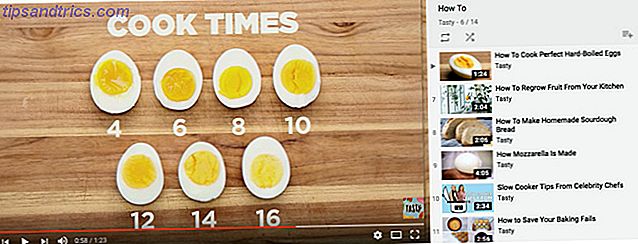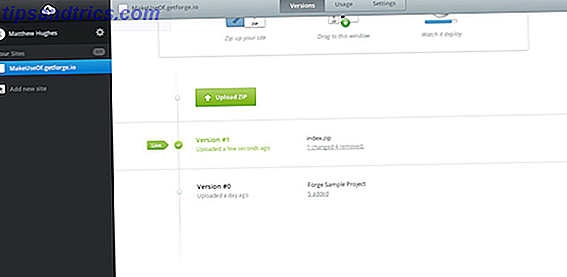Om du behöver ett snabbt ordtal och du är på Mac, behöver du inte lita på en textredigerare eller ett onlineverktyg. Du kan räkna med bara ett par klick - eller till och med en enda knapptryckning - med ett enkelt trick som kräver en enstaka Mac-menyns inställning. Skapa dina egna tjänster Menyalternativ på Mac Så här skapar du dina egna tjänster Menyalternativ på Mac Läs mer.
Det är snabbt och det är enkelt. Här är vad du gör.
Starta Automator från mappen Program . I dialogrutan som dyker upp väljer du Service och klickar sedan på Välj .
I den centrala kolumnen på nästa skärm hittar du en sökruta högst upp. Använd den för att söka efter kör AppleScript . Hittade det? Bra. Dra nu det till kolumnen till höger och klistra in följande kodbit i den:
on run {input, parameters}
tell application "System Events"
set _appname to name of first process whose frontmost is true
end tell
set word_count to count words of (input as string)
set character_count to count characters of (input as string)
tell application _appname
display alert "" & word_count & " words, " & character_count & " characters"
end tell
return input
end run
Här är en skärmdump för referens:
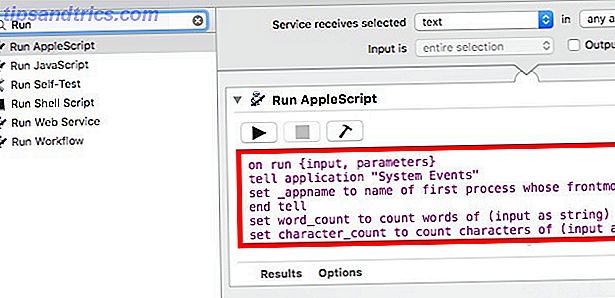
Nu behöver du bara spara tjänsten via Arkiv> Spara och ge det ett lämpligt namn. Låt oss kalla det Word och Character Count . Det är all den setup du behöver!
För att se hur skriptet fungerar, välj lite slumpmässig text på skärmen, högerklicka på den för att öppna snabbmenyn och klicka på Word and Character Count :

Skriptet körs i bakgrunden i några sekunder innan du visar antalet ord och tecken i texten du just valt. Snyggt va?

Ser du själv att du konfigurerar det här tidsbesparingsskriptet och använder det? Berätta för oss i kommentarerna!
Bildkredit: COUNT ord på vita block koncept av schatzy via Shutterstock

![Wi-Fi Finder hjälper dig att hitta Wi-Fi-hotspots någonstans i världen [iOS]](https://www.tipsandtrics.com/img/internet/542/wi-fi-finder-helps-you-find-wi-fi-hotspots-anywhere-world.png)